工具/原料:
系统版本:windows10系统
品牌型号:戴尔灵越16pro
方法/步骤:
方法一:使用第三方工具
1、下载魔方工具;
2、安装魔方工具,点击立即安装,该取消的要取消掉;

3、正在进行安装;

4、点击“立即体验”;
5、点击“功能大全”;
6、点击功能大全里的“虚拟光驱”;
7、点击“加载镜像”;
8、点击镜像目录下的镜像文件打开;
9、成功的打开了镜像文件。
方法二:解压文件
1.首先,先建立一个文件夹,然后把光盘文件放进去。
2.然后,查看并选中光盘镜像文件。
3.然后选中光盘镜像文件,再使用鼠标右键点击“打开方式”。
4.一般是选镜像识别程序,但这里需要打开镜像文件,所以点压缩程序。
5.然后点击解压ISO文件。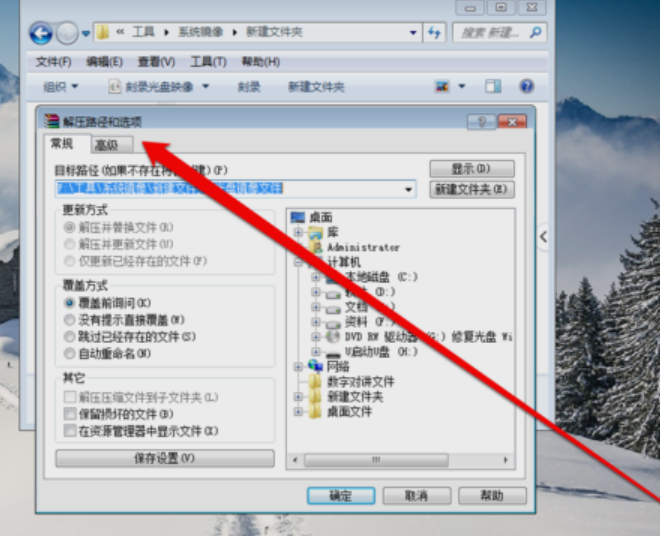
6.然后在解压程序界面,选一个解压文件要保存的位置。
7.选好之后,点“确定”即可。
8.最后解压好了之后,就能在解压保存的文件夹里看到打开的光盘镜像文件了。
总结:
方法一:使用第三方工具
1、下载魔方工具;
2、安装魔方工具,点击立即安装,该取消的要取消掉;
3、正在进行安装;
4、点击“立即体验”;
5、点击“功能大全”;
6、点击功能大全里的“虚拟光驱”;
7、点击“加载镜像”;
8、点击镜像目录下的镜像文件打开;
9、成功的打开了镜像文件。
方法二:解压文件
Copyright ©2018-2023 www.958358.com 粤ICP备19111771号-7